Ebben az oktatócikkben a SuperFetch folyamatról vagy a SysMainről fogunk beszélni a Windows 10/11 rendszerben, és arról, hogyan lehet letiltani, ha szükséges.
Mi az a SuperFetch vagy SysMain?
A Sysmain (korábbi nevén SuperFetch) egy olyan technológia, amely Microsoft a Windows Vista óta a Windows operációs rendszer minden iterációjába integrálva (a Windows XP-ben a Superfetch primitívebb formája volt, a PreFetcher). A szavak szerint Microsoft, a SuperFetch "fenntartja és idővel javítja a rendszer teljesítményét." Ugyanez a funkció elérhető a Windows 10-ben, sőt az új Windows 11-ben is.
A Sysmain fő célja, hogy segítse a Windows rendszerű számítógépeket a RAM tetszőleges mennyiségű jobb és hatékonyabb kezelésében és használatában. A Sysmain a Windows minden verziójába beépített memóriakezelő része, és ezt a technológiát úgy tervezték, hogy a számítógépen leggyakrabban elért adatok könnyen elérhetővé váljanak, mivel a számítógép a merevlemez helyett a RAM yatiból tudja olvasni azokat (hozzáférve a A RAM sokkal kevesebb időt vesz igénybe, mint a merevlemezen tárolt adatok elérése).

A Sysmainnek két fő célja van: a technológia csökkenti a számítógép indításához szükséges időt, lehetővé téve a rendszerindítási folyamat során szükséges fájlok gyorsabb olvasását, valamint biztosítja, hogy a leggyakrabban használt programok gyorsabban betöltődnek és elinduljanak. mint mások. A Sysmain bizonyos mértékig intelligens folyamat, mivel a technológia a jobb teljesítmény érdekében képes rögzíteni és elemezni a számítógép-használati mintákat.
Ez a funkció alapértelmezés szerint a Windows minden verziójában engedélyezve van, és folyamatosan fut a háttérben a RAM-használati minták elemzéséhez. Idővel felismeri a leggyakrabban használt programokat, és előre betölti azokat a RAM-ba, ami felgyorsítja a programok betöltését.
Bár ez a funkció minden bizonnyal gyorsabbá teheti az alkalmazások betöltését, néha magas szintű CPU- és RAM-használati problémákat okozhat. Sok Windows 11 felhasználó magas CPU-használatról számolt be számítógépe használata közben. Egy alaposabb vizsgálat után kiderült, hogy a SysMain háttérfolyamat a felelős a magas CPU és RAM használatért.
Szintén érdekes:
A Superfetch (SysMain) letiltásának három legjobb módja a Windows 11 rendszerben
Ezért jobb, ha letiltja ezt a funkciót, ha Windows 11-et használ, és problémákkal szembesül a Superfetch vagy a SysMain használatával. Az alábbiakban megosztunk egy lépésről lépésre útmutatót a Superfetch (SysMain) letiltásához a Windows 10/11 rendszerben.
1. módszer: A Superfetch letiltása a Windows szolgáltatásokon keresztül
Ez a módszer a Windows Servi programot fogja használnicesa SuperFetch letiltásához a Windows 10/11 rendszerben. Íme néhány egyszerű lépés, amelyet követnie kell.
- nyomja meg Windows 11 keresés és lépj be ciprusces (Szolgáltatások). Ezután nyissa meg az alkalmazást ciprusces (Szolgáltatások) a listáról
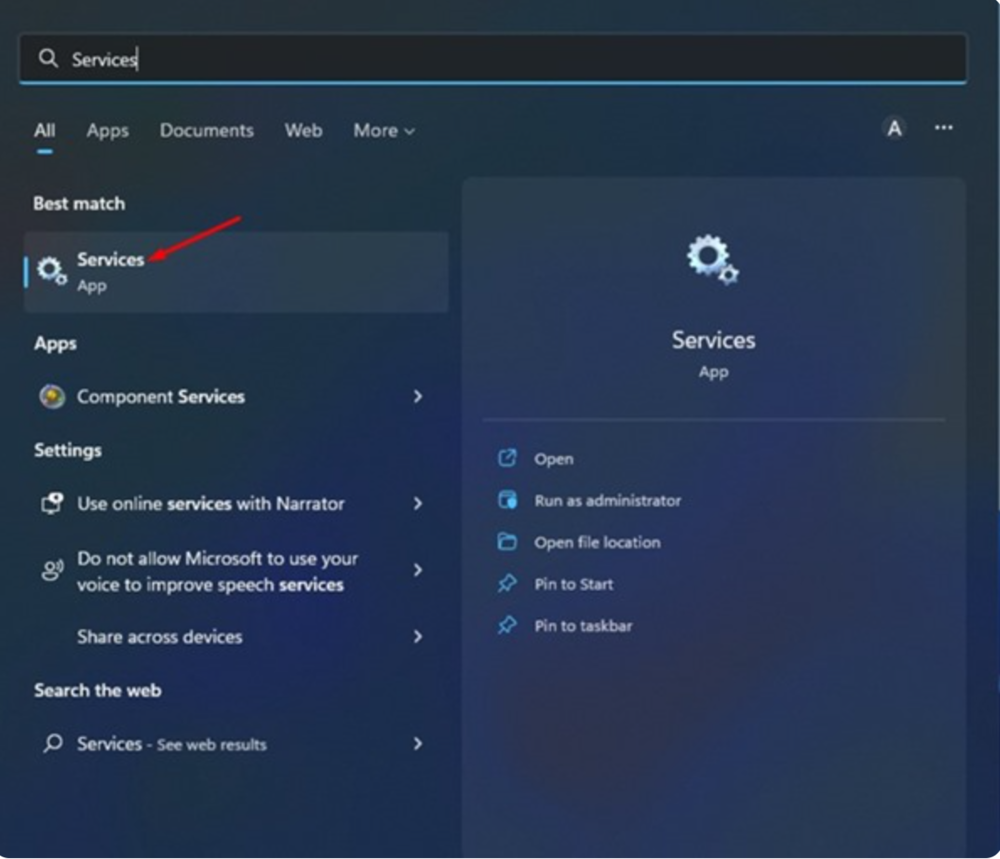
- A programban ciprusces keresse meg és kattintson a jobb gombbal sysmain. A jobb egérgombbal megnyíló menüben válassza a lehetőséget Tulajdonságok.
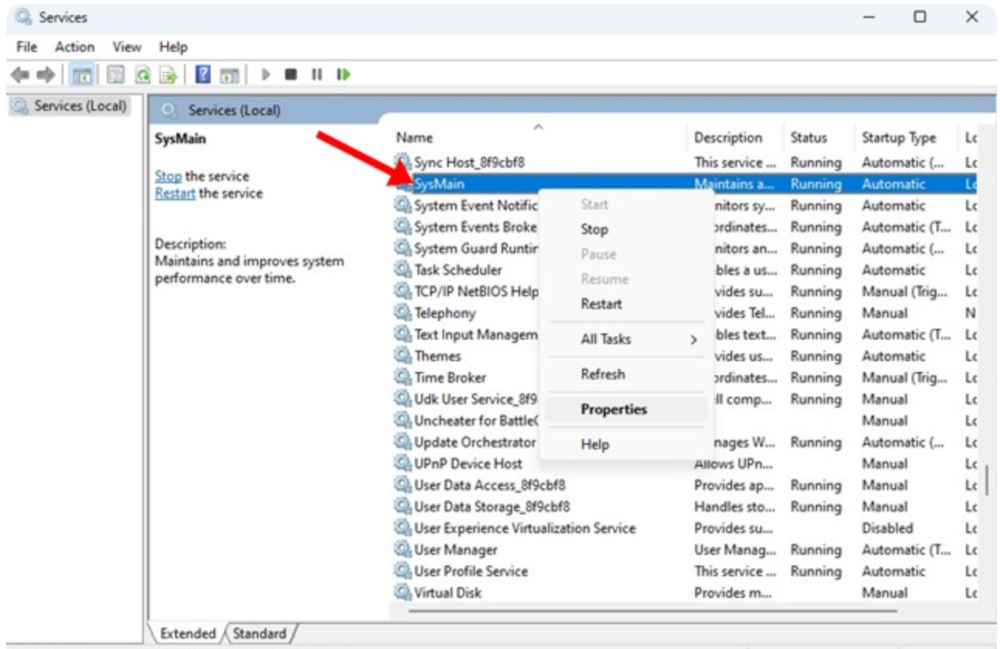
- Aztán az ingatlanokban sysmain nyomja meg a gombot Állj meg szolgáltatási állapot alatt.
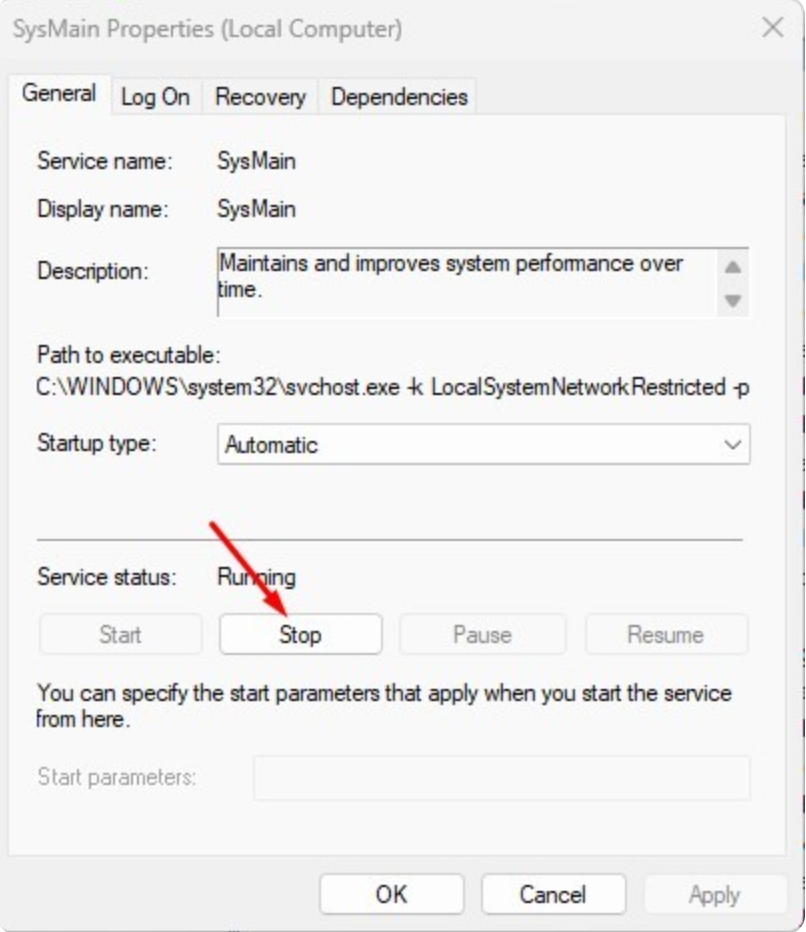
- Nyissa meg az elem melletti legördülő menüt Indítási típus és válassza ki mozgássérült.
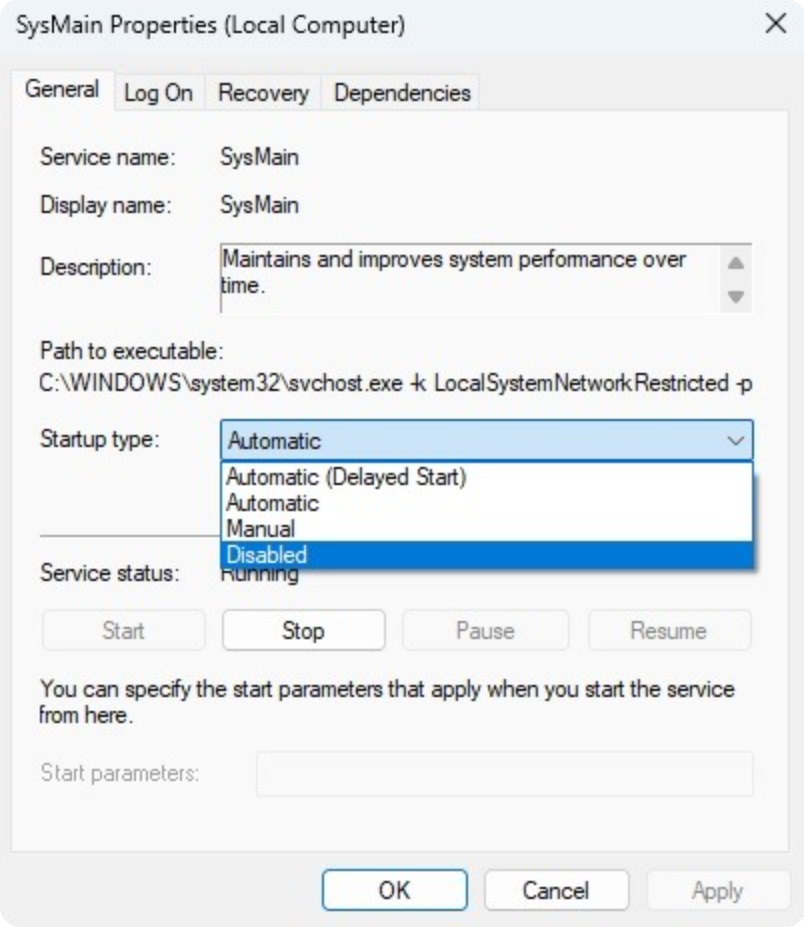
- nyomja meg Alkalmaz, és ОК.
Ez minden! Ezzel letiltja a Supefetch-et vagy a SysMaint a Windows 10/11 rendszerben. A változtatások érvénybe lépéséhez feltétlenül indítsa újra a számítógépet.
Olvassa el még:
- A portré mód használata a FaceTime alkalmazásban iPhone és iPad készüléken
- Boosteroid felhőszolgáltatás: Hogyan játssz vele maximálisan?
2. módszer: Tiltsa le a Superfetch funkciót a Windows 11 rendszerben a beállításjegyzéken keresztül
A Rendszerleíróadatbázis-szerkesztővel letilthatja a Superfetch-et vagy a SysMaint a Windows 10/11 rendszerű számítógépén. Néhány egyszerű lépést kell végrehajtania, amelyekről alább elmondjuk.
- Először kattintson a Windows 11 keresőmotorjára, és írja be Regisztráció. Ezután nyissa meg a rendszerleíróadatbázis-szerkesztőt a listából. Használhat egy billentyűkészletet is, ahol egy kombinációt kell lenyomni Win + R. Megjelenik egy opciósáv Végezzen, hova kell írni regedit és nyomja meg belép.
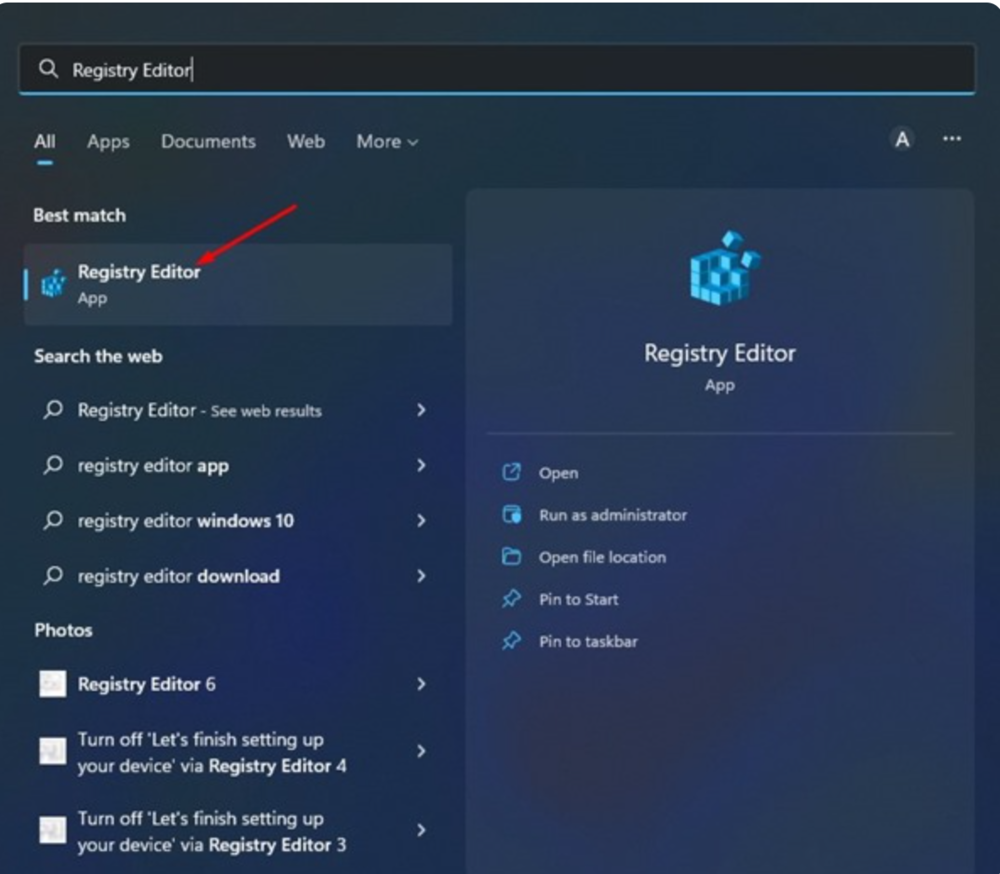
- A regisztrációs szerkesztőben tegye a következőket: Számítógép\HKEY_LOCAL_MACHINE\SYSTEM\CurrentControlSet\Control\Session Manager\Memory Management\PrefetchParameters
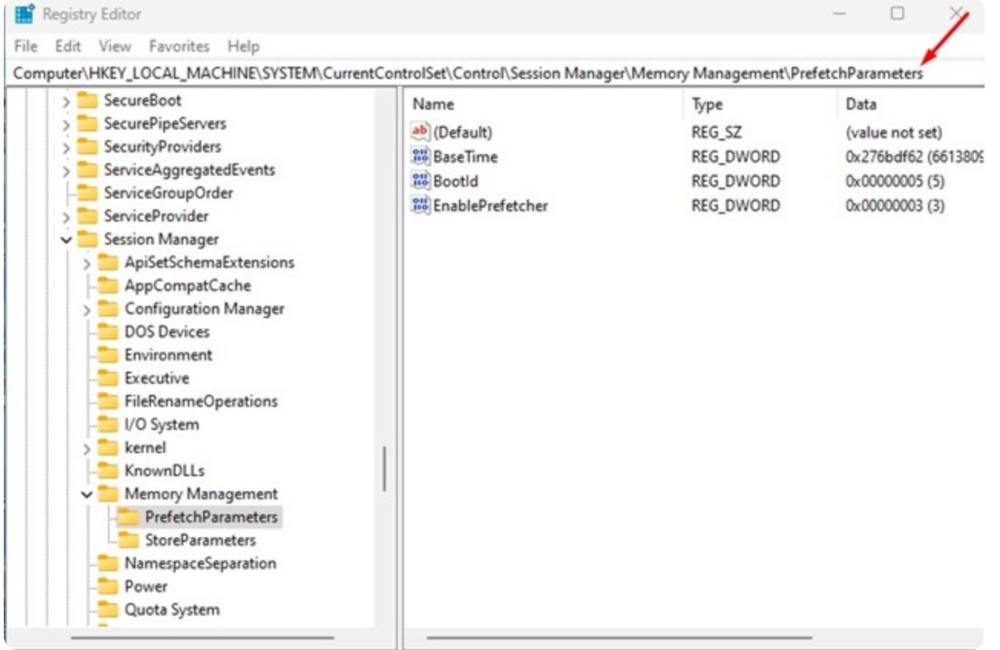
- Ezután kattintson a jobb gombbal a jobb oldali ablaktáblára, és válassza ki Új és jelentése DWORD (32 bites).
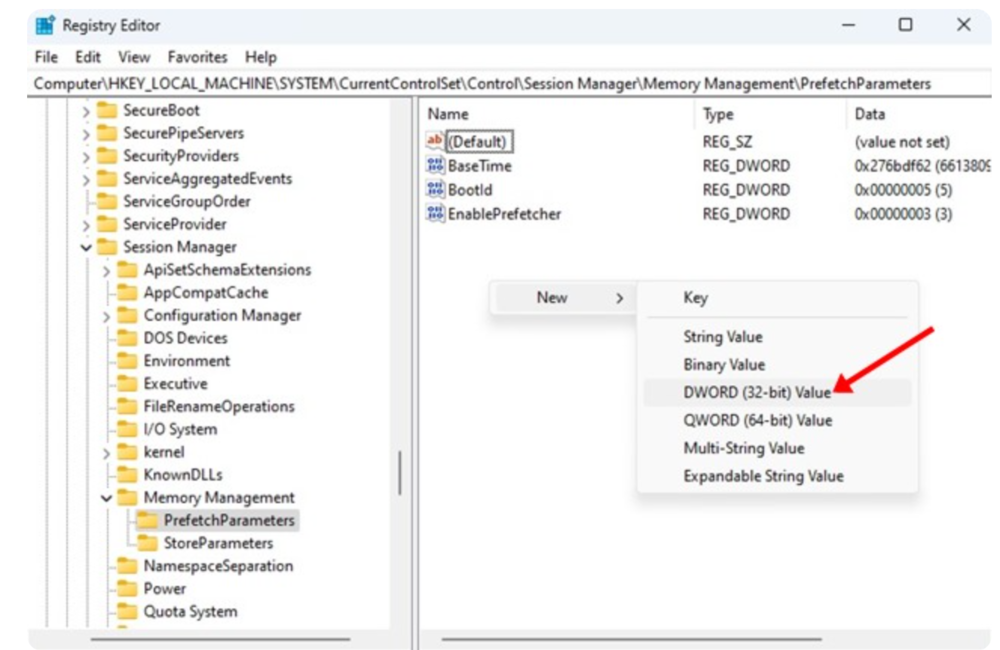
- Nevezze el az imént létrehozott 32 bites DWORD kulcsot A Superfetch engedélyezése.
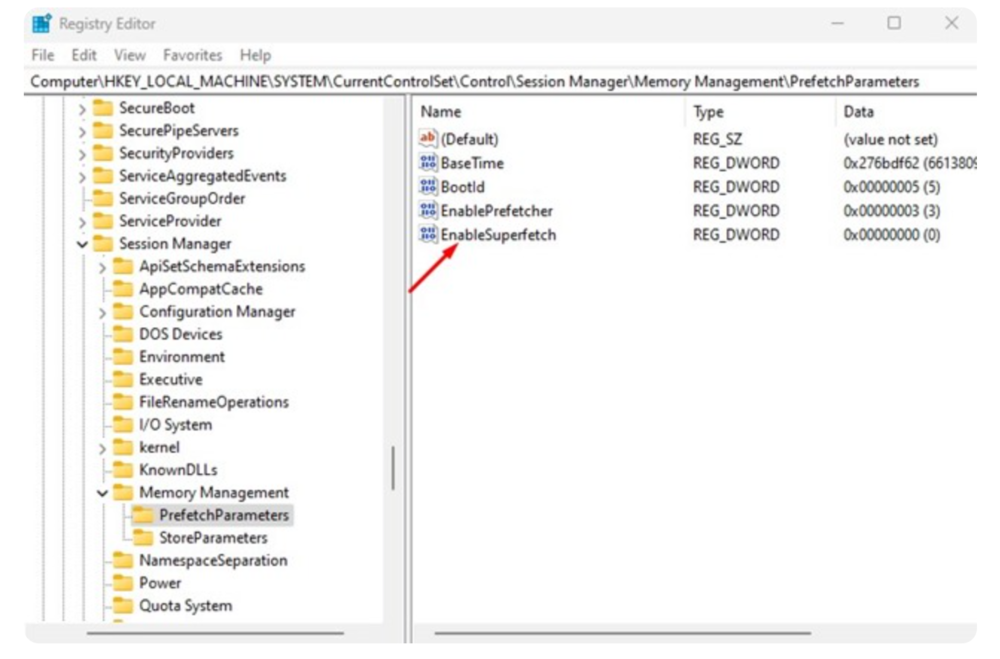
5. Ha végzett, kattintson duplán A Superfetch engedélyezése és lépj be 0 a területen Értéknap.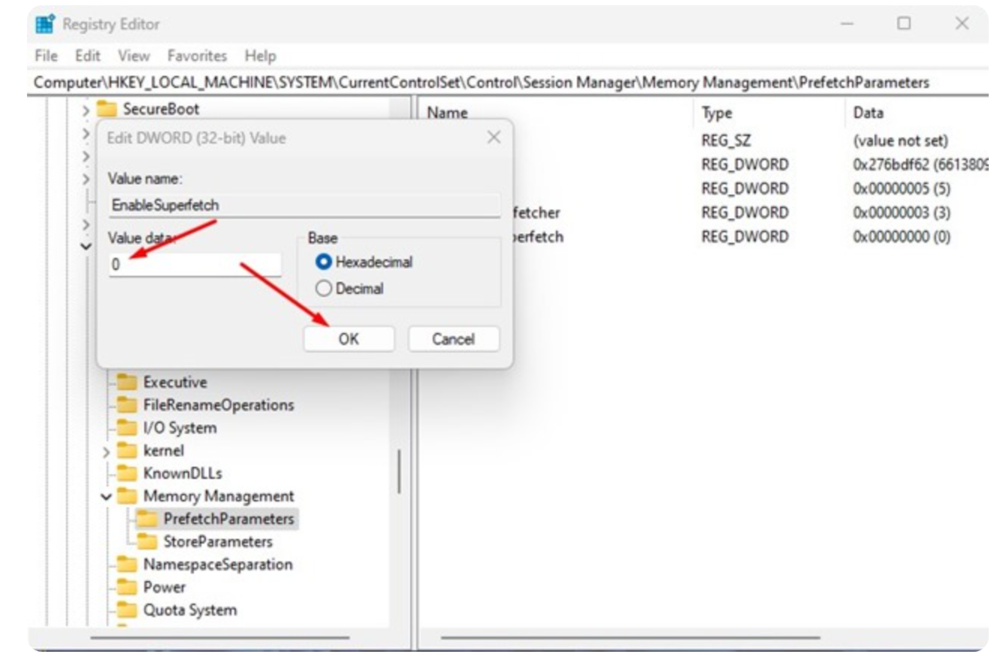
6. Ha végzett, nyomja meg a gombot OK és lépjen ki a rendszerleíróadatbázis-szerkesztőből.
A Superfetch folyamat most le lesz tiltva, de a módosítások alkalmazásához először újra kell indítania a Windows 10/11 számítógépet.
Olvassa el még:
- Az ukrán győzelem fegyvere: Iris-T SLM - egy modern légvédelmi rendszer Németországból
- A TWS fejhallgatók áttekintése HUAWEI FreeBuds Pro 2: Szerelem az első érintésre
3. módszer: Tiltsa le a SysMaint a Windows 11 rendszerben a parancssoron keresztül
A SysMain letiltásához használhatja a Windows 11 parancssori eszközt is. Néhány egyszerű lépést kell követnie, amelyeket alább ismertetünk.
- nyomja meg Windows 11 keresés és lépj be Parancs sor. De a legegyszerűbb, ha jobb gombbal kattint a gombra Kezdet és válassza ki Parancs sor vagy Terminárius, hanem a jogot adó Futtassa az adminisztrátor nevében.
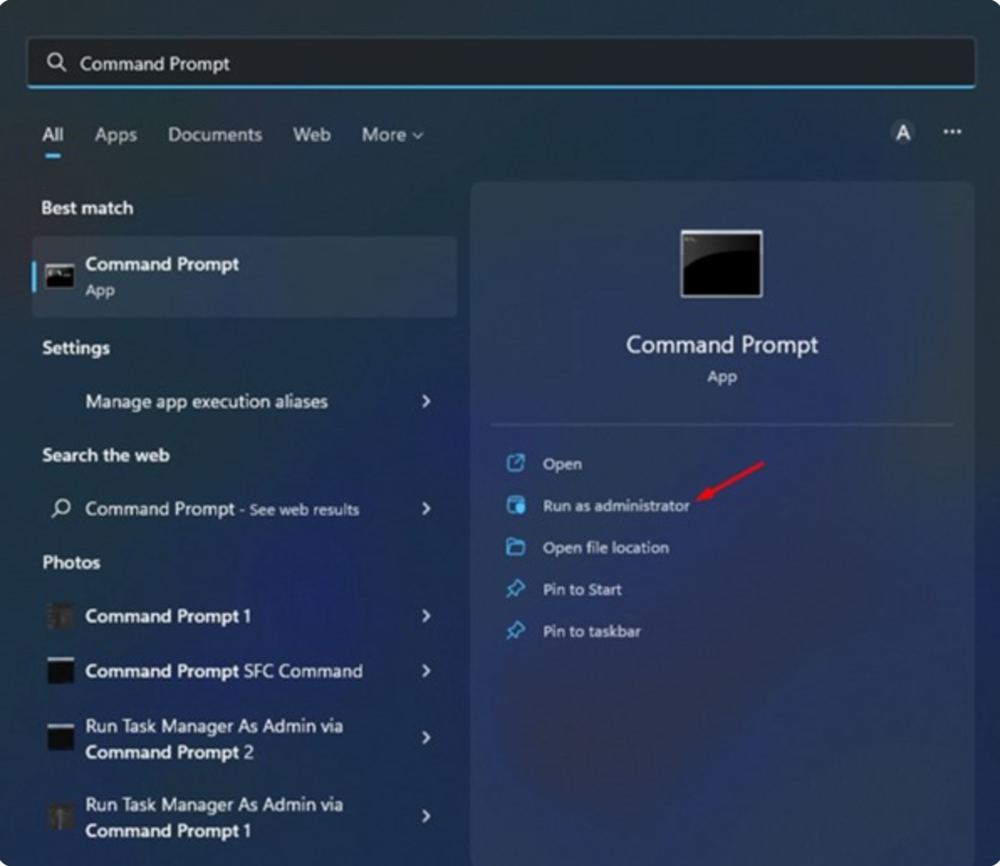
- A parancssorba illessze be a következő parancsot, és kattintson belép:
sc stop "SysMain" & sc config "SysMain" start=disabled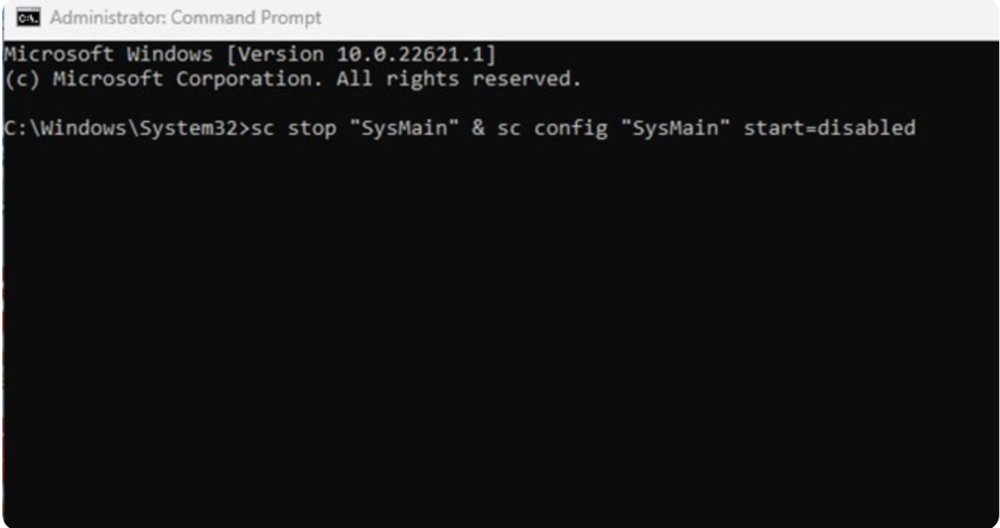
Ez elegendő a SuperFetch vagy SysMain folyamat leállításához a Windows 10/11 számítógépen.
Ki kell kapcsolnom a Superfetch funkciót a Windows 11 rendszerben?
Fontos! Ha továbbra is magas CPU-használati problémákat tapasztal Windows 11 rendszerű számítógépén, előfordulhat, hogy más problémákat is meg kell oldania. Ha csúcskategóriás számítógépe van, jobb, ha engedélyezi ezt a funkciót, mivel javítja az alkalmazás betöltési idejét. Ha azonban problémákat tapasztal a használatával, akkor a három módszer valamelyikével teljesen letilthatja a funkciót.
Mostanra már minden módot ismer a Superfetch letiltására a Windows 11 rendszerben. Ha pedig a számítógépe lassan fut, ez segít a teljesítmény javításában. Ha további segítségre van szüksége a Superfetch vagy a SysMain letiltásához a Windows 10/11 rendszerben, tudassa velünk a megjegyzésekben.
Olvassa el még:
- A „Neptunes” eltalálta a „Moszkva” cirkálót: Mindent ezekről a hajóellenes cirkáló rakétákról
- Az F-15 Eagle és az F-16 Fighting Falcon összehasonlítása: A vadászgépek előnyei és hátrányai
Ne feledje azt is, hogy ha segíteni szeretne Ukrajnának az orosz megszállók elleni küzdelemben, a legjobb módja annak, hogy adományozzon az ukrán fegyveres erőknek Savelife vagy a hivatalos oldalon keresztül NBU.


